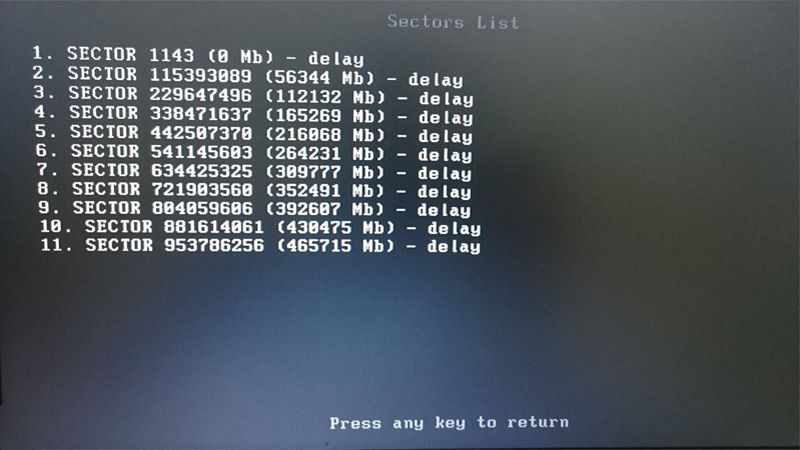Hướng dẫn thay thế ổ cứng SSD MacBook Air 13" 2017
Hồng Gấm
- 3045Hướng dẫn thay thế ổ cứng SSD MacBook Air 13" 2017
* Bước 1:
- Trước khi tiếp tục, hãy tắt nguồn MacBook của bạn. Đóng màn hình và đặt nó trên một bề mặt mềm mại, từ trên xuống.
Sử dụng trình điều khiển Pentalobe P5 để loại bỏ mười ốc vít đảm bảo chữ thường, có độ dài sau:
- Hai ốc vít 9 mm
- Tám ốc vít 2,6 mm

* Bước 2:
- Nêm các ngón tay của bạn giữa màn hình và chữ thường và kéo lên trên để bật chữ thường ra khỏi Air.
- Loại bỏ các trường hợp thấp hơn và đặt nó sang một bên.

* Bước 3:
- Tháo ốc vít Torx 2.9 mm duy nhất bảo vệ SSD vào bảng logic.

* Bước 4:
- Nhẹ nhàng nhấc phần cuối của SSD khoảng nửa inch và kéo thẳng ra khỏi ổ cắm trên bảng logic.
- Đừng nhấc ổ SSD quá nửa inch, làm như vậy có thể làm hỏng ổ SSD hoặc ổ cắm trên bo mạch logic.
- Khi cài đặt lại SSD, hãy chắc chắn rằng nó đã được đặt đúng vị trí trước khi cài đặt lại vít giữ của nó.


* Bước 5:
- Cẩn thận lắp SSD mới vào bộ chuyển đổi, sử dụng chiều dài của ổ đĩa cũ làm tài liệu tham khảo khi SSD hoàn toàn nằm trong bộ chuyển đổi. Độ dài phải giống nhau.
- Lắp SSD và bộ chuyển đổi vào Ổ cắm, đẩy vào trong một cách thẳng thắn.
- Khi cài đặt lại SSD, hãy chắc chắn rằng nó đã được đặt đúng vị trí trước khi cài đặt lại vít giữ của nó.
- Ổ đĩa NVMe có thể gây ra sự hoảng loạn hạt nhân do vấn đề ngủ / ngủ đông. Điều này có thể được tắt bằng lệnh sau.
- Từ Terminal, sử dụng lệnh sau để tắt chế độ ngủ đông: ---- "sudo pmset -a hibernHRode 0" ---- Nếu sau này bạn muốn bật chế độ ngủ đông, hãy sử dụng: "sudo pmset -a hibernHRode 3"

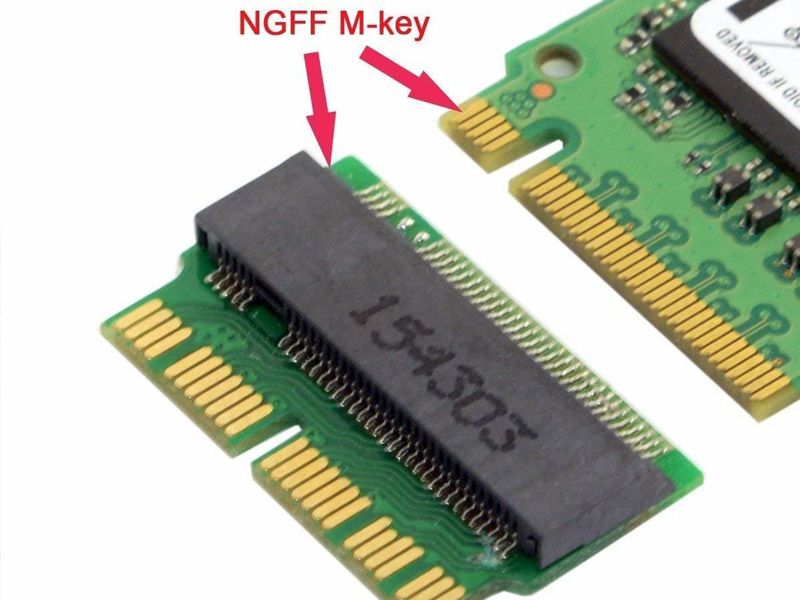
Xem thêm: Sửa chữa Macbook, Thay pin Macbook Air 13" 2015, Ổ cứng SSD 120GB Crucial chính hãng